Ja, ja es vienojos par datu iekļaušanu līdz 2023. gada oktobrim.
Galvenās atziņas
- Facetracking izmantošana After Effects precīzām sejas pielāgošanām.
- Interesanta avatāra efekta izveide, izmantojot radošas krāsu izmaiņas.
- Izmanto šķidrināšanas filtrus sejas iezīmju izmaiņām.
- Efektīva masku apstrāde, lai pielāgotu specifiskas zonas.
Soļu pa soļiem rokasgrāmata
1. solis: Sagatavošanās After Effects
Vispirms atver After Effects un ielādē savu sejas video, kuru vēlies pārvērst par avatāru. Pārliecinies, ka apgaismojums ir pēc iespējas dabisks, lai tracking darbotos labi. Kad esi ielādējis savu video, izveido jaunu kompozīciju.
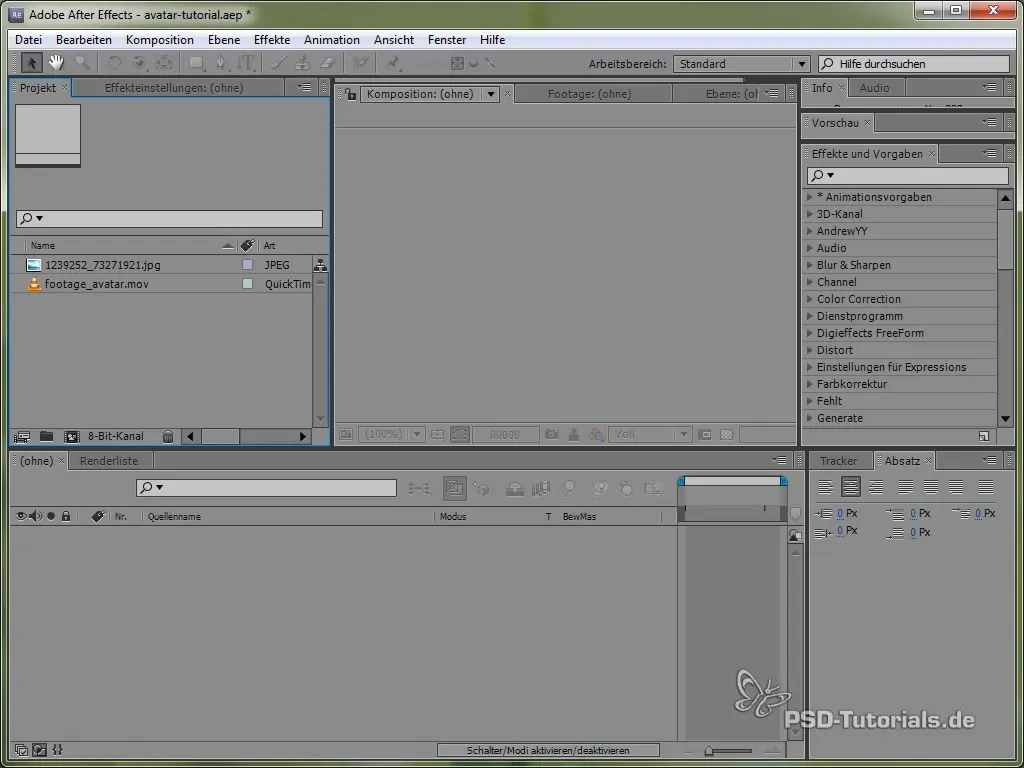
2. solis: Sejas sekošana ar Mocha
Tagad ir laiks izmantot Mocha, lai izsekotu savu seju. Ielādē savu video Mocha un izvēlies stabilu sejas zonu, kurai ir neliela kustība, piemēram, degunu un acis. Sekošana notiek, izveidojot masku šīm zonām. Pārliecinies, ka neizvēlies kustīgas daļas, piemēram, muti.
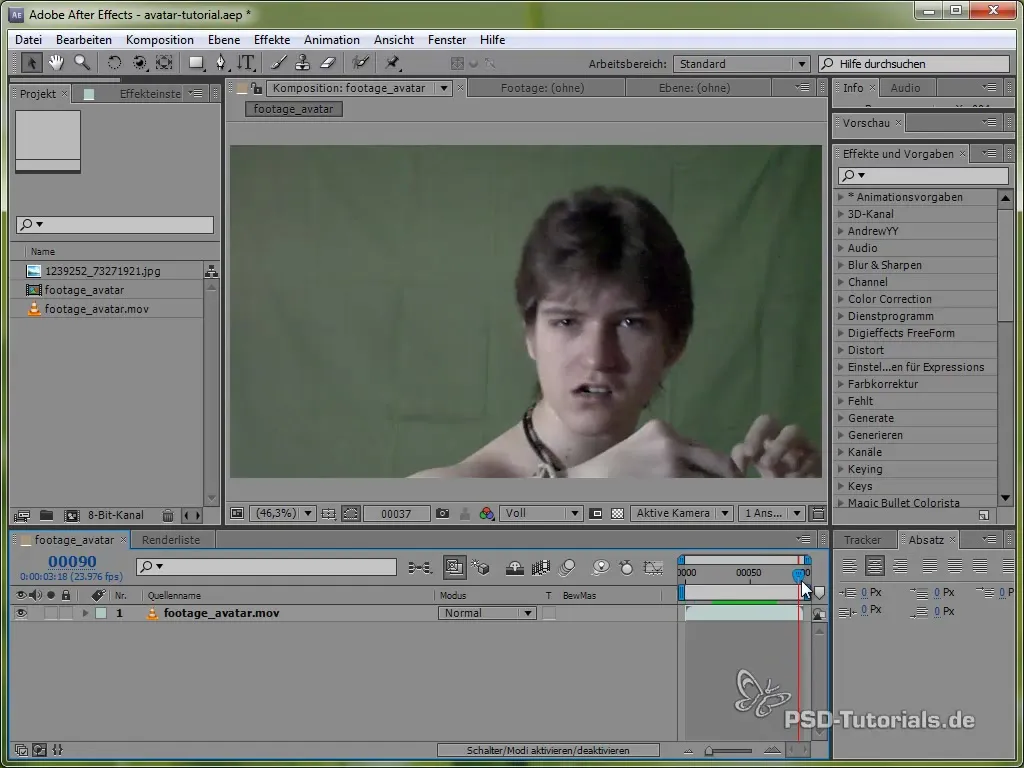
3. solis: Sejas atpakaļlateris
Pēc tam, kad esi izveidojis masku, izmanto atpakaļlatera funkciju, lai izsekotu sejas kustības laika gaitā. Regulāri pārbaudi, vai izsekošana ir labā stāvoklī pat ar kustības izplūdumiem. Ir svarīgi, lai izsekošana paliktu nemainīga gaišajos un tumšajos sejas apgabalos, piemēram, acīs redzamajā atspulgā.
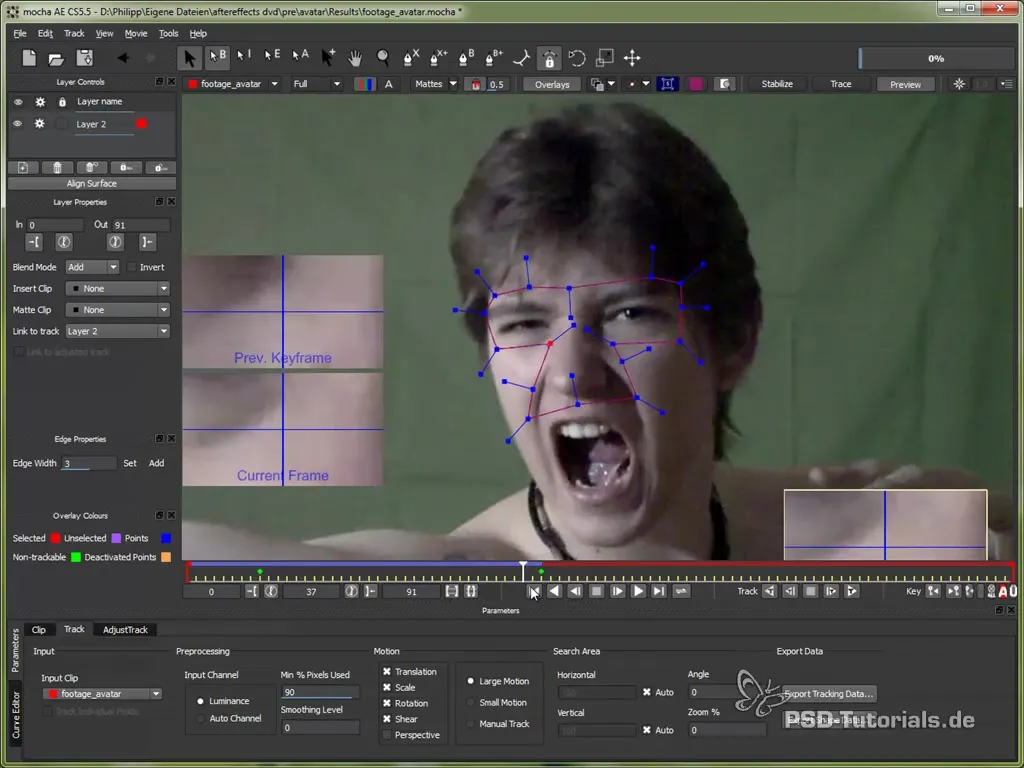
4. solis: Eksportē izsekošanas datus
Kad esi apmierināts ar izsekošanu, eksportē izsekošanas datus. Vari izvēlēties "Corner Pin" izsekošanu un kopēt datus starpliktuvē. Atgriezies pie After Effects un ieliec datus tur.
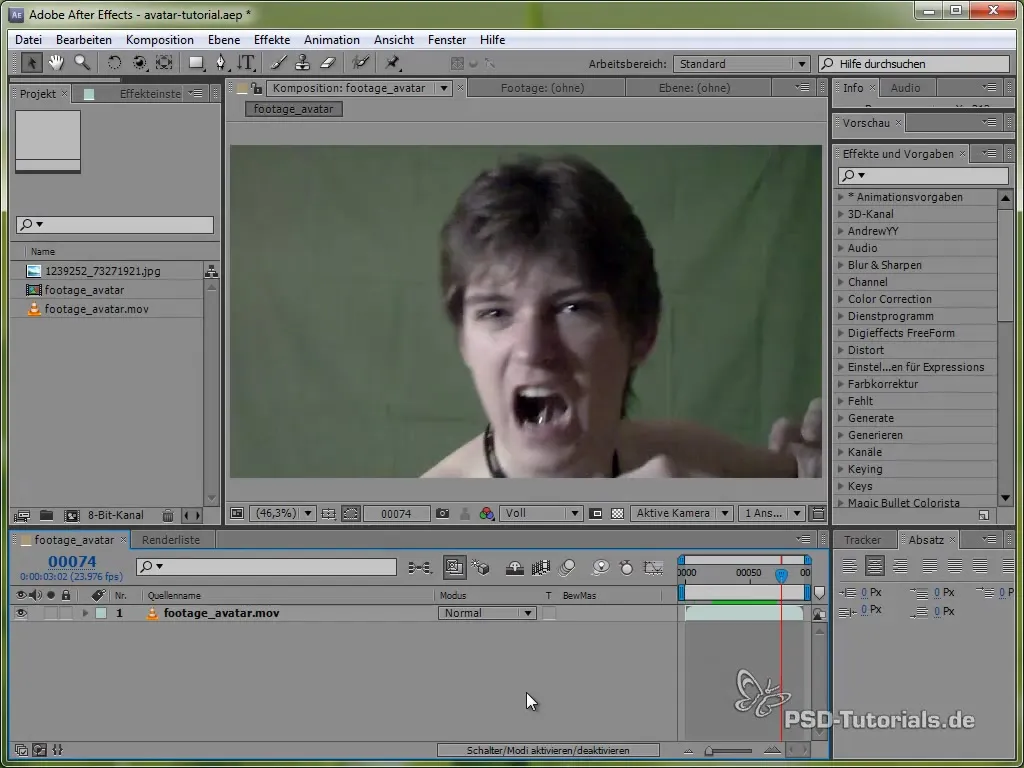
5. solis: Izveido krāsu slāni
After Effects izveido jaunu krāsu slāni, kas atrodas virs tavas video. Šis krāsu slānis nosegs tavu seju. Lai to pielāgotu savai sejai, izmanto "CC Power Pin"-efektu, lai novietotu krāsu slāni pareizajā vietā.
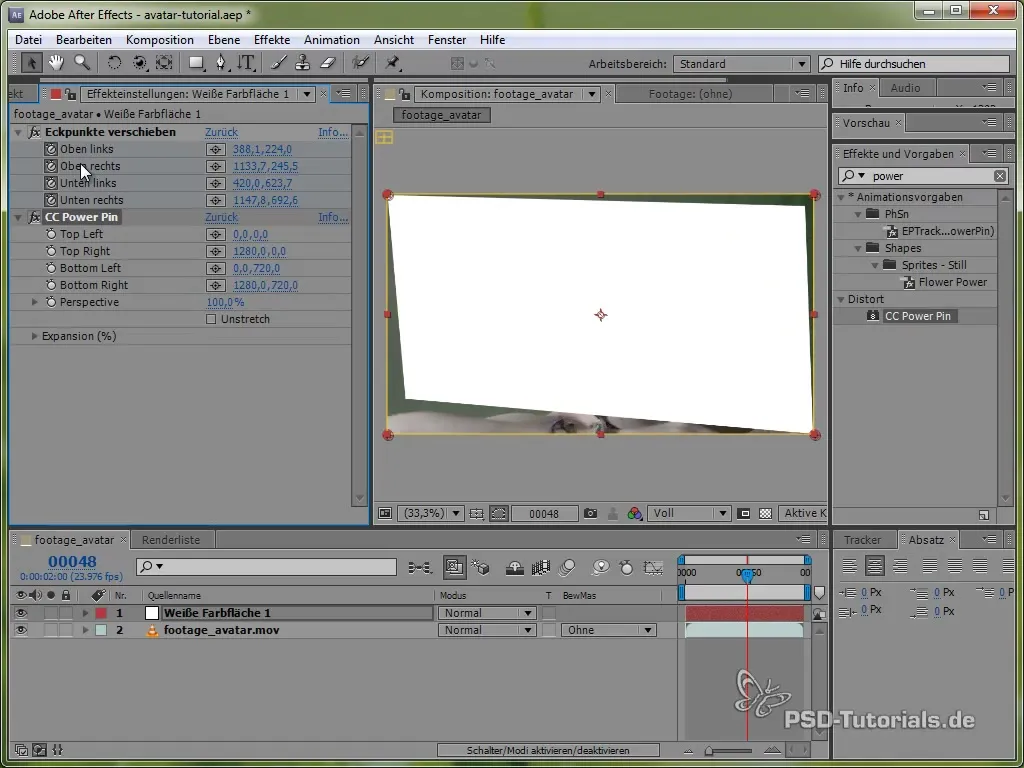
6. solis: Sejas stabilizācija
Šajā brīdī video pielāgosies sejas kustībai. Tagad vari pārveidot krāsu slāni, lai tas atbilstu visai sejai, kamēr pārējā attēla daļa paliek neskarta. Iespējo "Stretched" opciju, lai pielāgotu seju kompozīcijas izmēram.
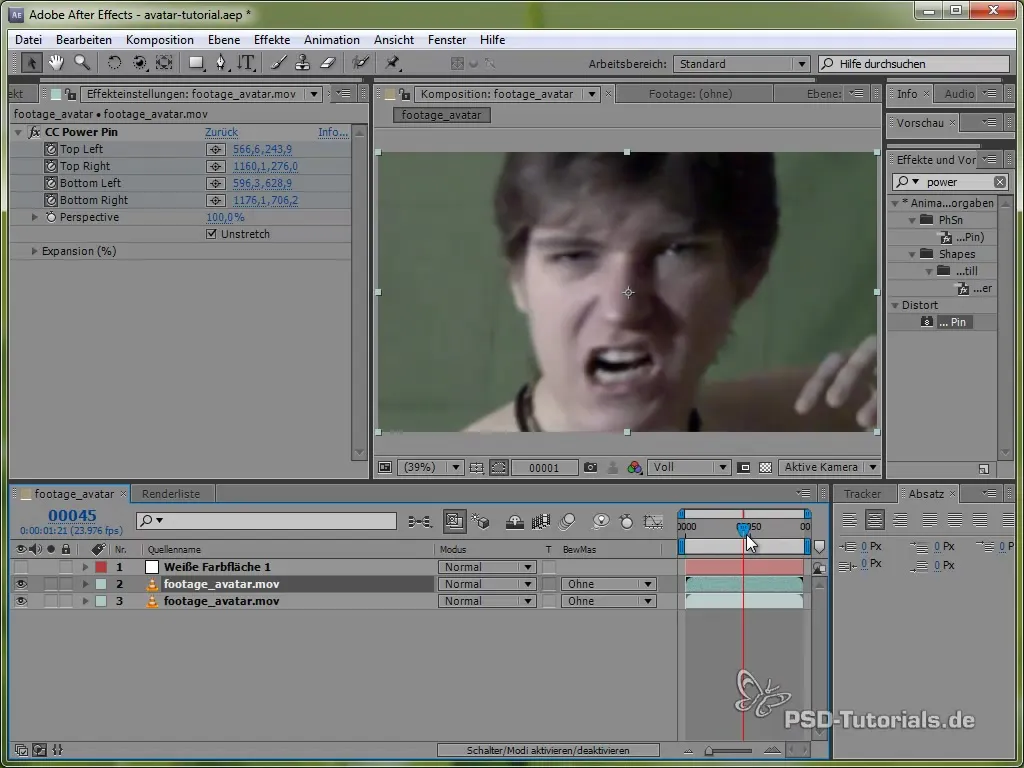
7. solis: Sejas šķidrināšana
Lai pielāgotu noteiktus sejas elementus, piemēram, līdzenu degunu, izmanto šķidrināšanas filtru. Pievieno korekciju slāni un izvēlies šķidrināšanas filtrus. Tagad vari izveidot un pielāgot savu degunu, līdz tas izskatās kā vēlamais avatārs.
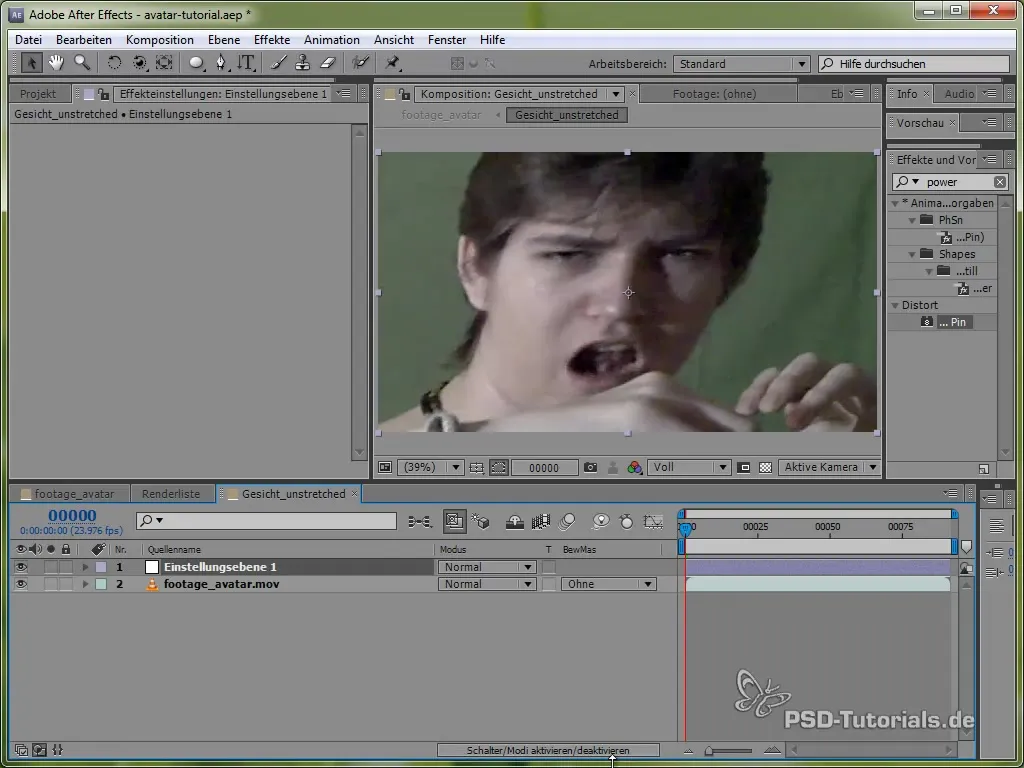
8. solis: Pievieno ķermeņa krāsu
Jaunās korekcijas slāņi palīdz mainīt visa ķermeņa krāsu. Izmantojot līknes, vari pielāgot ķermeņa krāsas, lai pastiprinātu avatāra izskatu. Samazinot sarkano un palielinot zilo krāsu, tu iegūsi vēlamo efektu.
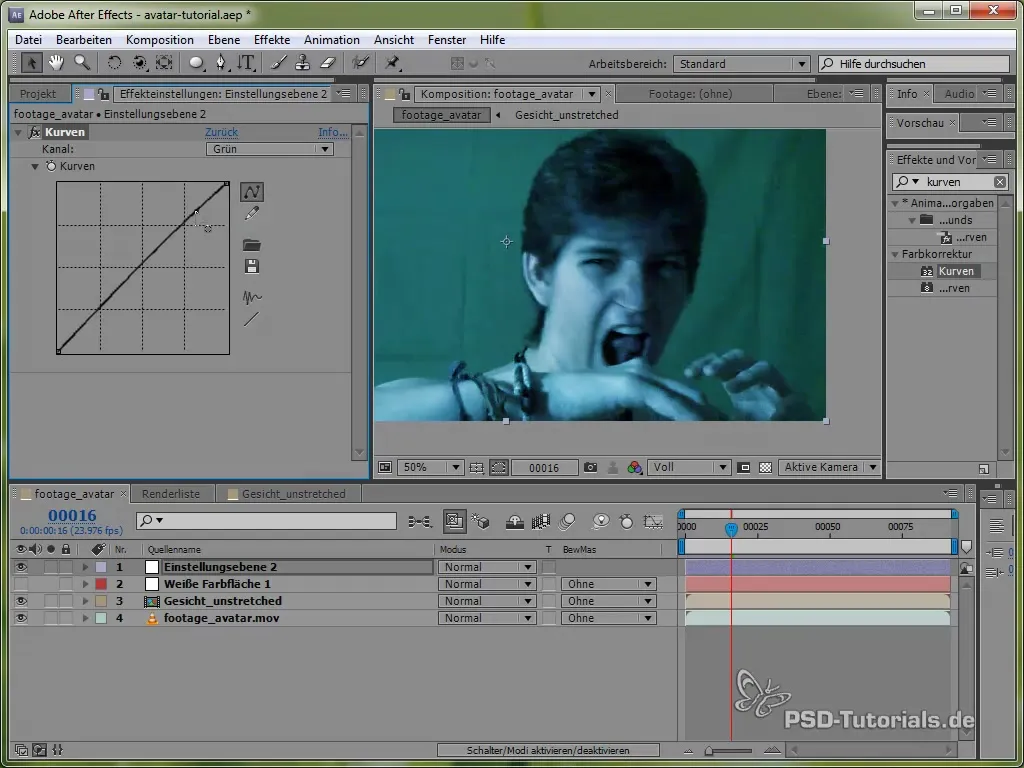
9. solis: Acu krāsas maiņa
Lai pielāgotu acu krāsu, izveido jaunu masku un izvēlies acu zonas, kuras vēlies krāsot. Atkal izmanto korekcijas slāņus, lai acis iekrāsotu vēlamajā krāsā. Ir svarīgi, lai maskas sekotu acu kustībai, tāpēc pieskati tās, kamēr pārvietojies no kadra uz kadru.
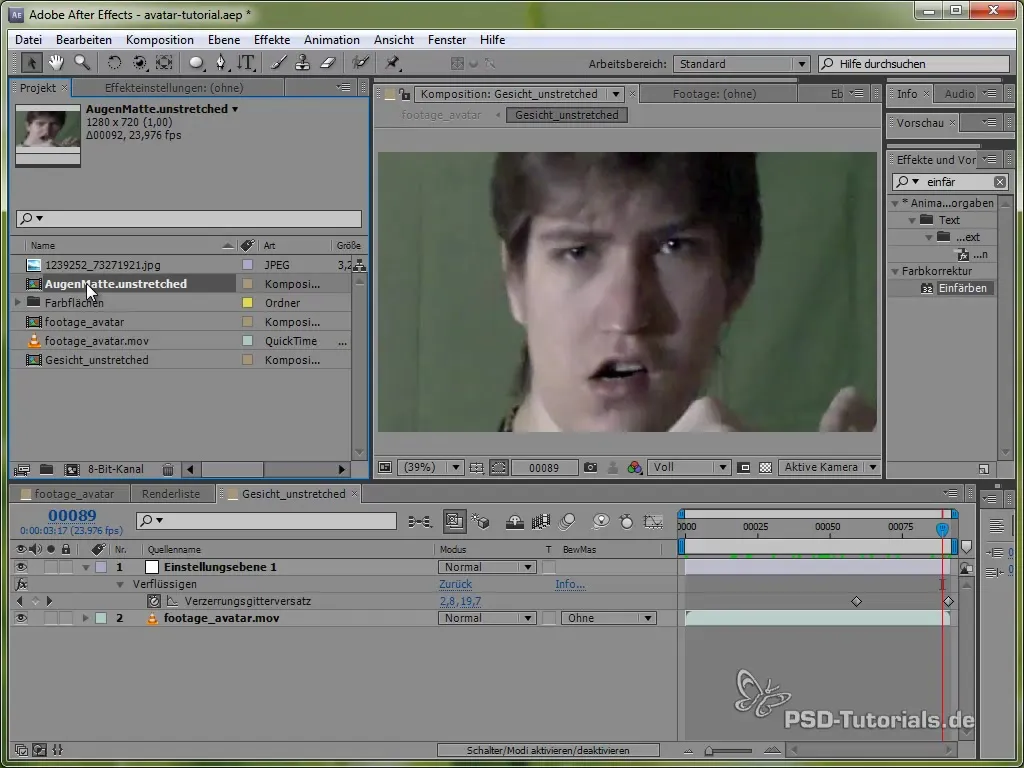
10. solis: Pabeigšana un smalkās regulēšanas
Tagad, kad viss ir pielāgots, vēlreiz izskati visu video, lai pārliecinātos, ka viss izskatās labi. Pārliecinies, ka visas kustības ir plūstošas un sejas iezīmes tiek precīzi atveidotas. Veic pēdējās korekcijas, lai iegūtu vislabāko vizuālo efektu.
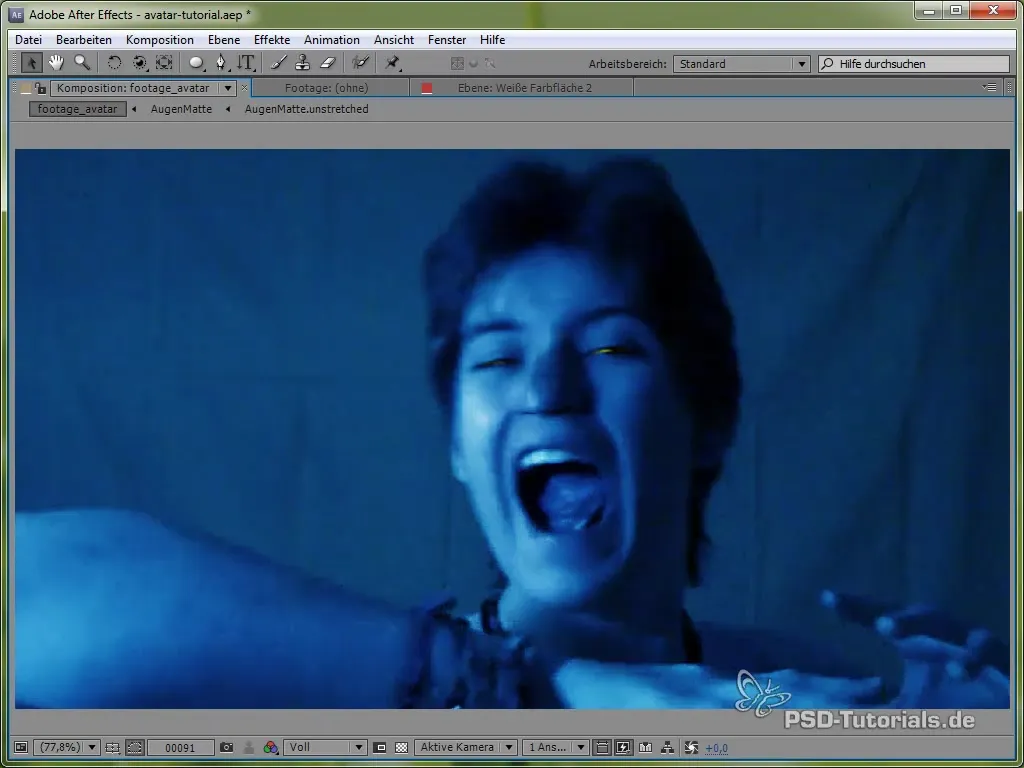
Kopsavilkums – Avatāra efekta izveides rokasgrāmata ar Facetracking After Effects
Šajā rokasgrāmatā tu esi iemācījies, kā, izmantojot facetracking un radošus krāsu pielāgojumus, izveidot iespaidīgu avatāra efektu After Effects. Izmanto šos paņēmienus, lai atbrīvotu savu radošumu un ģenerētu savus unikālos avataros.
Biežāk uzdoti jautājumi
Cik svarīga ir pareizā gaisma facetracking?Laba gaisma ievērojami uzlabo izsekošanas kvalitāti.
Vai es varu mainīt arī citas sejas īpašības?Jā, šķidrināšanas filtrs ļauj dažādas pielāgošanas.
Kā es varu eksportēt izsekošanas datus no Mocha?Izmanto "Copy to Clipboard" funkciju eksportēšanas dialogā.
Vai šķidrināšanas filtra iestatījumi ir regulējami?Jā, tu vari pielāgot intensitāti un izmaiņu veidu.
Kā es varu pārliecināties, ka maska ir labi novietota?Pārbaudi masku kadru pa kadram un, ja nepieciešams, pielāgo.


